 |
 |
対処方法 |
| |
「Windows Media Player 12」では、自動再生リストを作成できます。
この方法を利用すると、設定した条件で自動的に再生リストを作成できます。

自動再生リストを作成するには、以下の操作手順を行ってください。
【操作手順】
- 「スタート」→「すべてのプログラム」→「Windows Media Player」の順にクリックします。
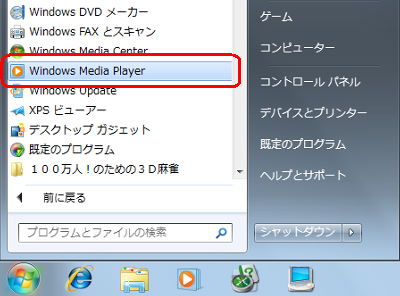
もしくは、タスクバーの「Windows Media Player」アイコンをクリックします。

- ツールバーから「再生リストの作成」の▼をクリックし、「自動再生リストの作成」を選択(クリック)します。
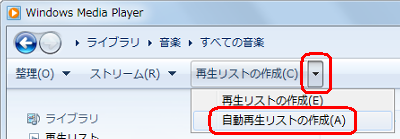
- 「新しい自動再生リスト」画面が表示されるので、「自動再生リスト名」欄に任意の名前を入力します。
ここでは例として、「お気に入り自動再生リスト」と入力します。
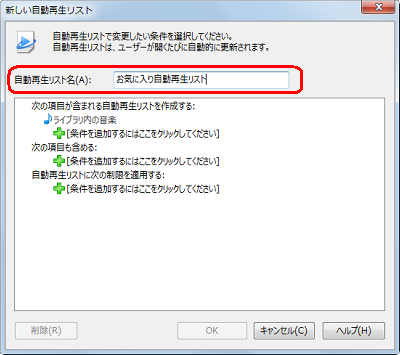
- 「次の項目が含まれる自動再生リストを作成する」欄の次項目をクリックします。

- 任意の項目を選択(クリック)します。
ここでは例として、「アルバム アーティスト」を選択(クリック)します。
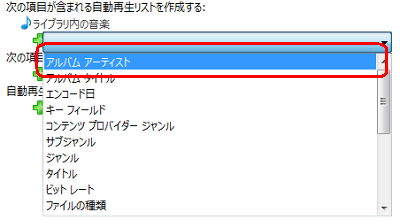
- 「条件」欄の「含む」をクリックし、任意の項目を選択(クリック)します。
ここでは例として、「含む」を選択(クリック)します。
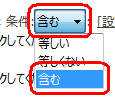
- 「値」欄の「設定するにはここをクリックしてください」をクリックします。
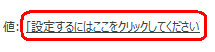
- 任意の項目を選択(クリック)します。
ここでは例として、「アーティスト 1」を選択(クリック)します。
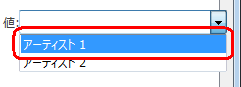
- 「OK」ボタンをクリックします。
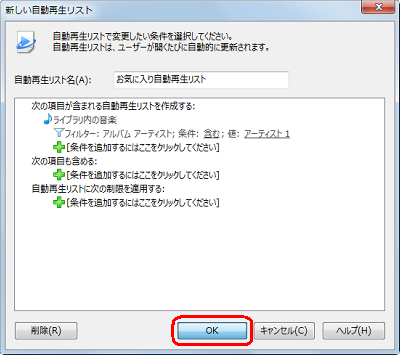
以上で操作完了です。
自動再生リストが作成されたことを確認してください。
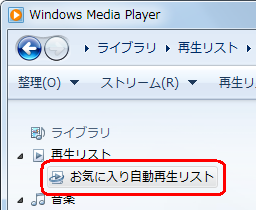
|
 |
関連情報 |
| |
特にありません。
|
 |
補足 |
| |
特にありません。
|
|
|




